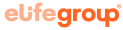Quando há uma alteração de senha, mudança na API da rede social ou qualquer outra modificação, os Tokens dentro do Buzzmonitor ficam inválidos.
Para te ajudar a solucionar esse problema, vamos explicar aqui o que fazer para revalidar os tokens em cada uma das redes sociais.
1. Revogue o acesso do Buzzmonitor ao Facebook em configurações no Buzzmonitor.
2. Reautentique o acesso. Automaticamente você será redirecionado para uma página do Facebook.
3. Quando abrir a página do Facebook, embaixo da sua foto irá aparecer a seguinte frase: “Escolha o que você permite”. Clique na frase. Em “Gerenciar suas Páginas”, selecione apenas as páginas que você deseja que sejam incluídas no monitoramento. Depois, vá até a opção “Publicar como as Páginas que você gerencia” e selecione apenas a página que será incluída no Buzzmonitor. Por fim, em “Access your Facebook Page’s messages”, faça o mesmo procedimento e clique em “OK”.
4. Você será redirecionado ao Buzzmonitor. Agora o token deverá ficar válido.
1. Logue na sua conta via Instagram aqui.
2. Depois vá até https://www.instagram.com/accounts/manage_access/.
3. Verifique quais aplicativos autorizados para sua conta de Instagram. Provavelmente o Buzzmonitor não aparecerá lá.
4. Deixe essa página aberta e vá até o Buzzmonitor.
5. Revogue o acesso e autentique novamente a conta de Instagram ao Buzzmonitor em configurações.
6. Atualize a página do Instagram. Agora o Buzzmonitor deverá aparecer entre os aplicativos autorizados.
1. Revogue o acesso do Buzzmonitor ao Twitter em configurações no Buzzmonitor.
2. Reautentique o acesso. Automaticamente você será redirecionado para uma página do Twitter solicitando login e senha da conta. Basta inserir essas informações e clicar em Entrar.
3. Você será redirecionado ao Buzzmonitor. Agora o token deverá ficar válido.
OBS! Se você precisar sincronizar mais de uma conta de Twitter, será necessário entrar no site do Twitter, deslogar da sua conta, voltar para o Buzzmonitor, sincronizar a segunda conta e assim por diante.
Youtube
1. Revogue o acesso do Buzzmonitor ao YouTube em configurações no Buzzmonitor.
2. Entre aqui https://myaccount.google.com/permissions e revogue o acesso do Buzzmonitor à sua conta. Obs! É preciso estar logado no YouTube com a conta que você usa para responder no Buzzmonitor.
3. Reautentique o acesso do Buzzmonitor ao YouTube em configurações. Agora o token deverá ficar válido no Buzzmonitor.
1. Vá até https://www.linkedin.com/psettings/permitted-services.
2. Entre com sua conta do LinkedIn e vá até Configurações.
3. Depois procure por Parceiros e Serviços e veja se o Buzzmonitor está lá.
4. Vá até o Buzzmonitor, revogue e reautentique o acesso ao LinkedIn em configurações. Agora o token deverá ficar válido no Buzzmonitor.
OBS! Lembre-se sempre que toda vez que você alterar a senha será necessário reautenticar a conta no Buzzmonitor.
Caso o token fique inválido e você não tenha alterado a senha, não se preocupe, provavelmente a API da rede social deve ter sido alterada, o que afeta todos os tokens dentro do Buzzmonitor.
Comece agora mesmo a monitorar suas redes sociais com o Buzzmonitor